MOS 2016 - Οδηγίες Χρήσης
- Δείτε πληροφορίες για το συνιστώμενο τρόπο μελέτης - Πώς θα διαβάσω; - και αναλυτικές πληροφορίες για τη Σελίδα Μαθήματος (Main Course Page), το Educational Material - Κεφάλαιο, το Ψηφιακό Βιβλίο, τα Αρχεία μαθήματος, τα Practice Tasks, τα Exam Tasks, τα Κουίζ.
- Δείτε τις σελίδες: Βαθμοί (Grades), Ακαδημαϊκή Υποστήριξη (Support) και Πιστοποιητικό Ολοκλήρωσης (Certificate of Completion)
- Διαδικασίες που θα σας διευκολύνουν: Αλλαγή της γλώσσας στα Αγγλικά και της μονάδας μέτρησης σε ίντσες, File and Folder Naming: Best Practices, Ρύθμιση του Chrome για ερώτηση θέσης αποθήκευσης
Ρύθμιση του Chrome για ερώτηση θέσης αποθήκευσης
Θα χρειαστεί πάρα πολλές φορές κατά τη διάρκεια της μελέτης σας να αποθηκεύσετε αρχεία από την πύλη στον υπολογιστή σας.
Τα αρχεία που κατεβάζουμε από τον ιστό, αποθηκεύονται αυτόματα στο φάκελο Λήψεις ( C:\Users\<UserName>\Downloads ) και μπορείτε από εκεί να τα μετακινήσετε στο φάκελο που επιθυμείτε.
Μπορείτε όμως να ρυθμίσετε το φυλλομετρητή ώστε να εμφανίζεται παράθυρο διαλόγου με ερώτηση για το σε ποια θέση θέλετε να αποθηκευθεί. Με αυτόν τον τρόπο δεν χρειάζεται να κάνετε μετακίνηση του αρχείου εκ των υστέρων.
Η διαδικασία για την ενεργοποίηση της ρύθμισης αυτής είναι:
- Κλικ στο Customize and Control Google Chrome
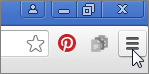
- Κλικ στο Settings ώστε να ανοίξει νέα καρτέλα στο φυλλομετρητή με τίτλο Settings.

- Στη νέα καρτέλα Settings που ανοίγει κάντε κλικ στο σύνδεσμο Show advanced settings... που θα βρείτε στο κάτω μέρος της.

Η καρτέλα θα εμφανίσει περισσότερες επιλογές. - Στην ομάδα Downloads επιλέγξτε το πλαίσιο ελέγχου Ask where to save each file before downloading.

Δεν χρειάζεται να κάνετε κάτι άλλο. Μπορείτε να κλείσετε την καρτέλα Settings.
Στο εξής όταν κάνετε κλικ σε κάποιο αρχείο για να το κατεβάσετε θα εμφανίζεται το παράθυρο διαλόγου Αποθήκευση ως ώστε να επιλέξετε τη θέση αποθήκευσης.